发布时间:2016-06-29 10: 28: 33
在ZBrush®3D图形绘制软件中,有一种笔刷叫Clay(黏土笔刷),它和ClayTubes和ClayBuildup笔刷一样,都属于黏土类型的笔刷,这种类型的笔刷雕刻起来感觉类似传统的泥塑,就像用泥巴一层一层添加结构一样,是应用最广泛的笔刷之一。自由3D艺术家Alexis Anderson向我们解释了如何结合使用Maya、ZBrush和Photoshop,让3D模型看起来不那么光滑,只需4步骤,就能轻松数字化改善粘土的外观。

创建材料的时候,我做的第一件事就是在网上寻找大量参考资料,找到我需要的外观,看看材料之间的差异,还要看看这些材料对于不同类型的照明有何反应。
在Maya中完成角色设计之后,将其导出到ZBrush中制作详细的粘土外观,ZBrush是一种相当强大的工具,可用来雕刻模型的细节,处理非常多的多边形数。
再导入到Photoshop中进行转化,因为alpha里白色部分会影响模型,它就像一个凹凸贴图,接下来需要将文件保存为.psd格式,然后导入到ZBrush中作为一种alpha。
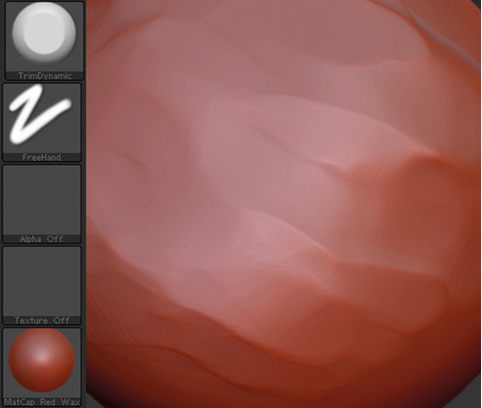
我经常使用Clay和Trim Adaptive笔刷,试图模仿人们在粘土材料上拖动手指划过的笔触,这一步可以不断地构造,直到获得想要的外观。
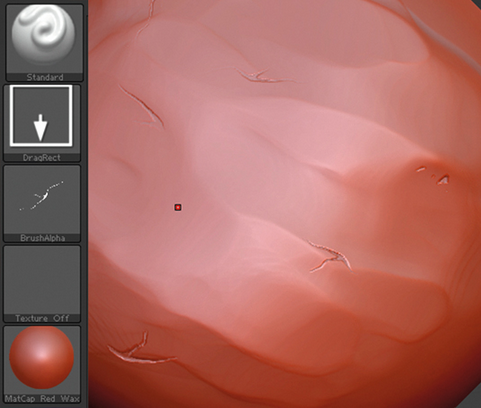
从折痕和裂纹开始,在Photoshop中绘制裂纹,将其保存为.psd文件,然后在ZBrush中,点击Brush Alpha,导入该.psd文件,之后使用dragRect 随意放置裂纹。
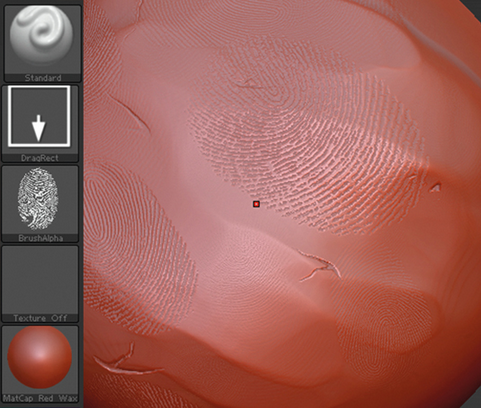
接下来添加指纹。当心指纹不要做过头,也不要重复太多,不然看起来像人造的,一点也不逼真。
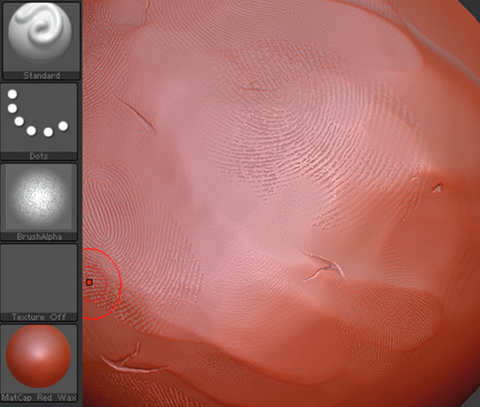
接下来打破看起来不错的指纹,再次使用Trim Adaptive笔刷,要让它看起来像是处理了很多次,这样指纹才会位于图层中,最后添加噪波,打破表面让其更加逼真。
更多关于ZBrush 4R7以及Clay笔刷的使用,请点击访问ZBrush中文教程中心了解更多。
展开阅读全文
︾